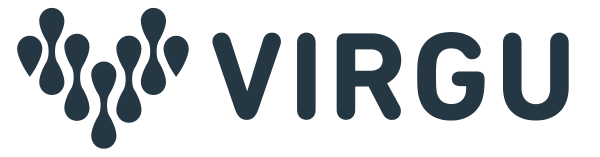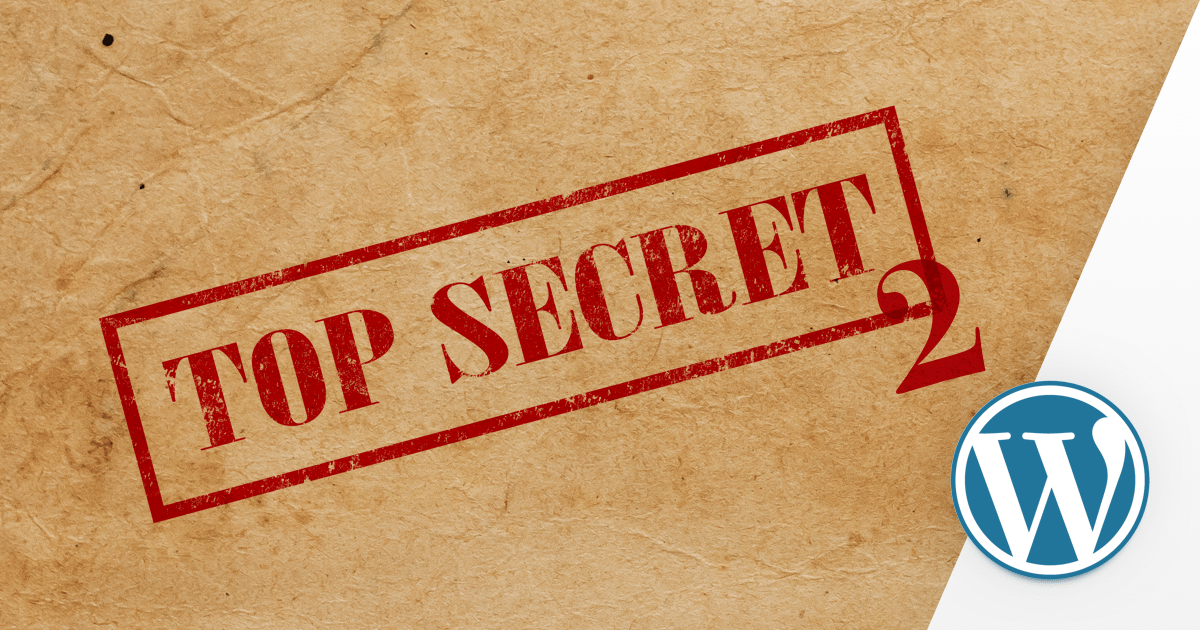Magazine WordPress
Mais 4 funcionalidades ‘secretas’ do WordPress que talvez não conheça
Sim, já o admitimos no primeiro capítulo desta curta série e voltamos a admitir agora. Sim, o título é um pouco exagerado. Não, não vamos, com efeito, revelar coisas secretas sobre o WordPress ou desvendar algo que está apenas ao alcance de uns quantos iluminados.
Do que aqui se trata, como nas primeiras quatro funcionalidades reveladas, é de abrir o canivete suíço que é o WordPress. Abordar algumas das características que o tornam excecional mas que, por vezes, são esquecidas: Como definir o tamanho das imagens, como fechar comentários após x dias, a categoria por omissão e a forma de acrescentar o que pretende aos menus são mais quatro funcionalidades ‘secretas’ do WordPress.
Tamanhos das imagens
Quando adiciona uma imagem para o seu conteúdo, seja artigo, página, galeria de fotos ou outro, o WordPress cria três versões com as respectivas opções de tamanho: miniatura, médio, grande, além do tamanho real.
Este último é fácil de entender. Corresponde à dimensão efetiva da imagem carregada. Falta é perceber como funcionam os outros.
Por omissão, ao instalar o WordPress, este aplica um tamanho a cada um dos parâmetros. A miniatura fica com 150×150 pixéis, o médio em 300×300 e o grande em 1024×1024.
Se, para si, estiver bem assim, não precisa de fazer nada. Mas se prefere outras dimensões, basta ir a Opções – Multimédia e aqui determinar quais os tamanhos que pretende para cada caso. Para as miniaturas pode ainda definir que pretende que haja um recorte da miniatura às dimensões exactas, uma vez que estas, por norma, são proporcionais.
Fechar comentários após x dias
Os comentários são um elemento importante em muitos sites e blogs. Mas, nalguns casos, não são úteis e devem ser fechados.
Por outro lados, nos casos em que a seção de comentários está aberta, é útil, importante e até muito participada, gerir e responder a todos pode absorver muito tempo.
Talvez seja boa ideia fechar os comentários em artigos mais antigos. É verdade que pode faze-lo na respetiva página de edição de cada comentário mas percorrer um a um pode ser ainda mais cansativo e difícil. Por isso, a opção mais simples é usar um limite temporal e encerrar os comentários em artigos com mais de x dias.
Vá a Opções – Discussão e em Outras opções de comentários marque a caixa em “Fechar automaticamente os comentários em artigos com mais de x dias”. O que coloca no lugar de x é o número de dias da sua preferência.
Categoria por omissão
Todos os artigos em WordPress têm de encaixar numa categoria. É uma das diferenças entre artigos e páginas. Se se esquecer de indicar uma categoria, o WordPress vai publica-lo na categoria que tem definida como sendo a por omissão.
Numa instalação de raiz, é criada apenas uma categoria, ironicamente com o nome de ‘Sem categoria’. Não é, como se percebe, um bom nome. Felizmente é algo que se pode resolver em duas curtas etapas.
Em primeiro lugar precisa de criar uma nova categoria. Vá a Artigos – Categorias – Adicionar nova categoria. Pode acrescentar as que pretender mas sem exageros.
Agora vá a Opções – Escrita e, em Opções de escrita, em Categoria do artigo por omissão indique aquela que pretende.
Acrescentar o que pretende aos menus
Os menus são elementos importantes num site. São fundamentais para auxiliar a navegação. Podem ser encontrados em Apresentação – Menus.
O WordPress possibilita que adicione artigos, páginas, ligações externas, categorias e etiquetas ao menu.
Dependendo do tema e da existência de algum plugin que permite estender as funcionalidades do menu, poderá ainda ser viável inserir conteúdos personalizados.
Para ficar a saber até onde pode ir no seu menu vá a Apresentação – Menus – Opções deste ecrã e assinala as caixas de verificação para todos os itens desejados (em rigor, marque todas as caixas).
Desta forma poderá usar todas as potencialidades do menu no seu site.